Új továbbfejlesztett és hatékony szerkesztésselképességeit, mostantól a legtöbbet hozhatja ki a táblázatból a Google Dokumentumokban. A képletek írása és a függvények alkalmazása ugyanolyan egyszerű, mint az Excel programban. A Google Docs nemrégiben hozzáadott új funkciókat, amelyek lehetővé teszik az adatkészletek azonnali megfogalmazását. Ebben a bejegyzésben megvilágítunk a képletek és funkciók használatát a Google Docs adatlapban.
Az adatok érvényesítésével, a modulok beillesztésével és új lapok hozzáadásával látni fog egy másik kiegészítést - a Képletsávot.
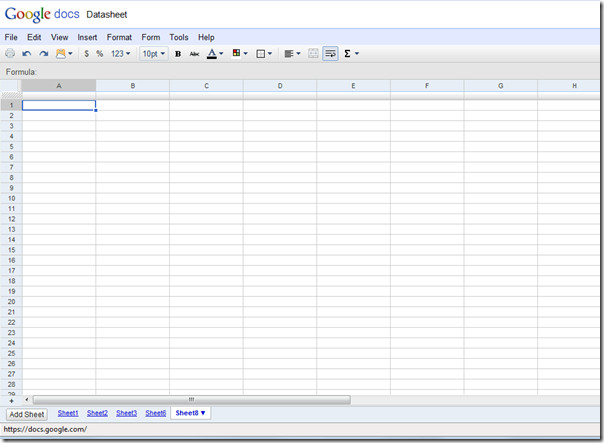
Alapértelmezés szerint a képlet sáv rejtett, hogy egyértelművé váljon Kilátás menüt, majd kattintson a gombra Képletsáv megjelenítése.
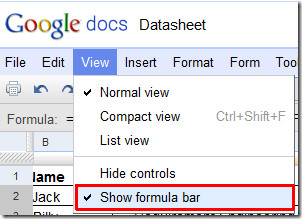
Most megpróbálhatunk készíteni egy egyszerű Google Docs-táblázatot, amely képleteket és funkciókat tartalmaz. Létrehozunk benne egy hallgatói osztályozási rendszert, amelynek mezői vannak Név, tanfolyam, jelölések, osztály és nyereményalap.
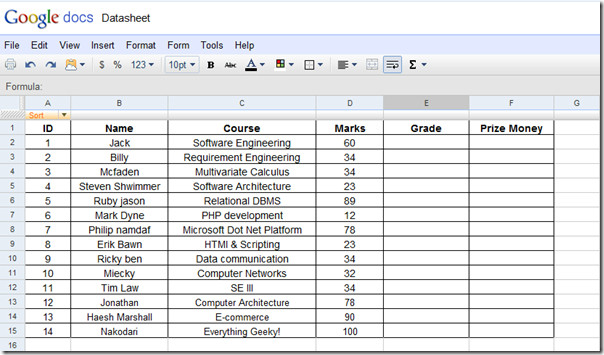
Fő hangsúlyunk a következő lesz Fokozat és Pénzdíj mező, ahol kiértékeljük a hallgatók által biztosított osztályzatokat és az ezekből származó nyereményt. Ugyanebben a táblázatban egy kritériummezőt is beillesztettünk.
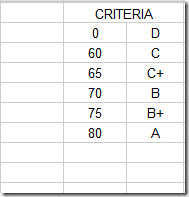
Ért,-ra,-re, mert, mivelhogy az évfolyamok kiértékelésekor a VLOOKUP függvényt írjuk az első oszlopba;
= FKERES (D2, $ H $ 1: $ I $ 6,2, TRUE)
Miközben a képletet alkalmazza a táblázatban, az összes javaslatot megjeleníti annak teljes szintaxisának megjelenítésével. Ez automatikusan megkapja a kívánt eredményt, amint az az alábbi képernyőképen látható.
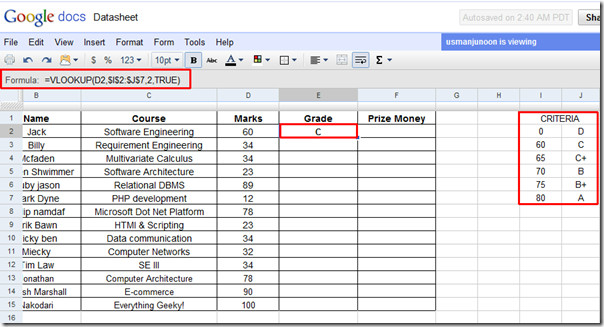
Most húzza a pluszjelet az oszlop vége felé, hogy alkalmazza azt.
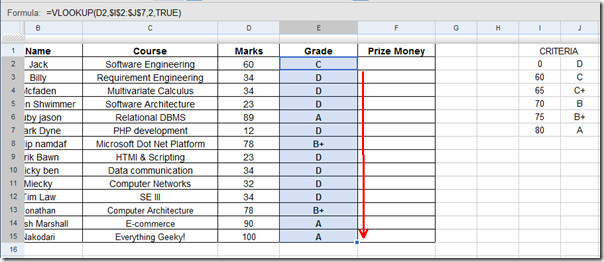
A nyereményértékeléshez kritériumtáblázatot is beépítettünk. Csak ismételje meg a VLOOKUP képlet alkalmazásának eljárását, ahogy a Fokozat oszlop.
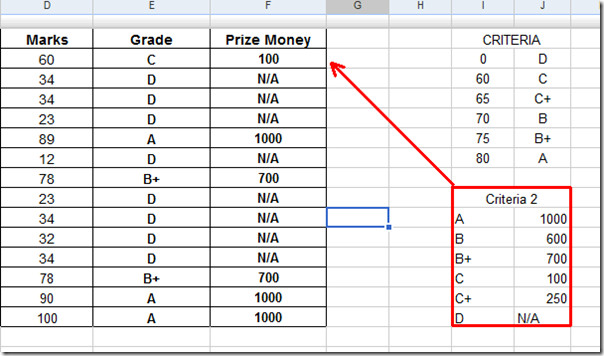
Most értékeljük Állapot azoknak a hallgatóknak a száma, akik vagy Pass, vagy Fail lesznek. Ehhez hozzáadunk egy egyszerű képletet, amely ellenőrzi Fokozat mező értékekkel szemben, és megmutatja az állapotot.
= HA (E2 =”A”,”Pass”, IF (E2 =”B”,”Pass”, IF (E2 =”B +”,”Pass”, IF (E2 =”C”,”Pass”, IF (E2 =”C +”,”Pass”, IF (E2 =”D”,”hiba”))))))

A hallgatók értékelt állapotát az alábbi képernyőkép mutatja.
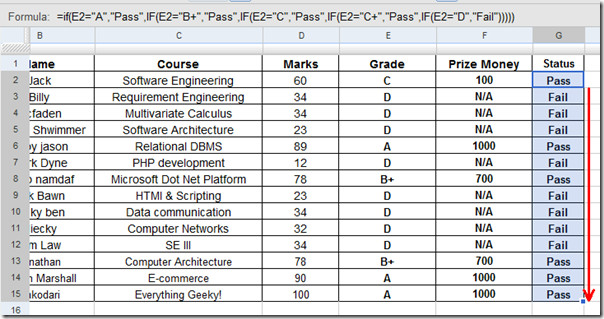
A Google Docs továbbfejlesztett képességeivel most már létrehozhat, együttműködhet és fontos formázhat táblázatokat menet közben anélkül, hogy az Excel telepítve lenne a rendszerére.







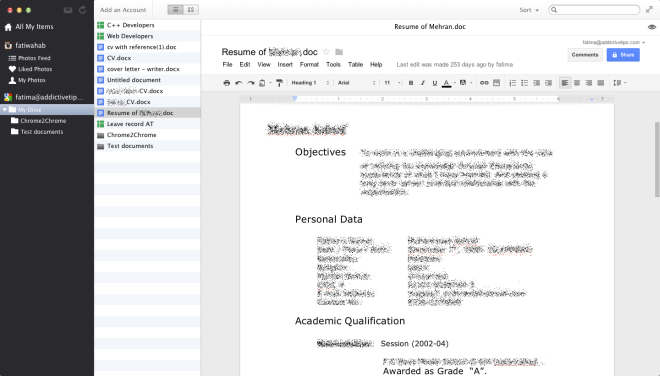





Hozzászólások